喵影工厂把视频声音调大或调小的方法
时间:2023-12-25 13:41:39作者:极光下载站人气:14
喵影工厂是一些小伙伴正在使用的视频制作软件,大家在使用这款软件的过程中,会对视频进行马赛克的添加,会进行声音淡入淡出的设置,同时也会对视频的音频声音进行大小的调节,但是有部分小伙伴不知道如何进行调节声音的音量大小,其实我们可以在音频轨道上进行右键点击,即可在打开的菜单选项中选择调节音频选项进入就可以进行音频声音大小的设置了,下方是关于如何使用喵影工厂调整声音大小的具体操作方法,如果你需要的情况下可以看看方法教程,希望对大家有所帮助。
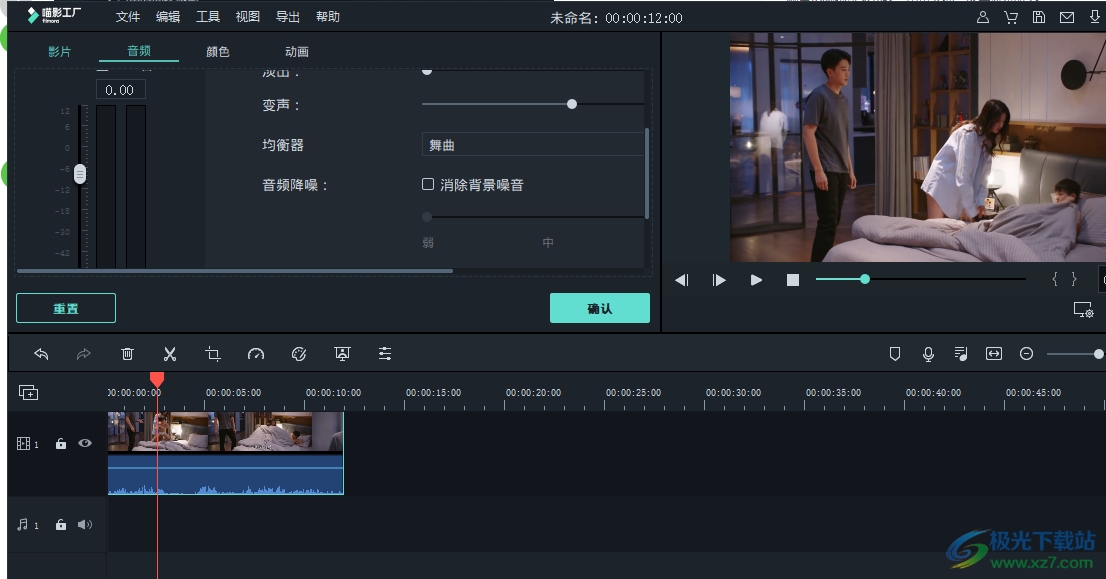
方法步骤
1.当我们进入到喵影工厂中之后,在页面上点击【新项目】按钮进行创建。
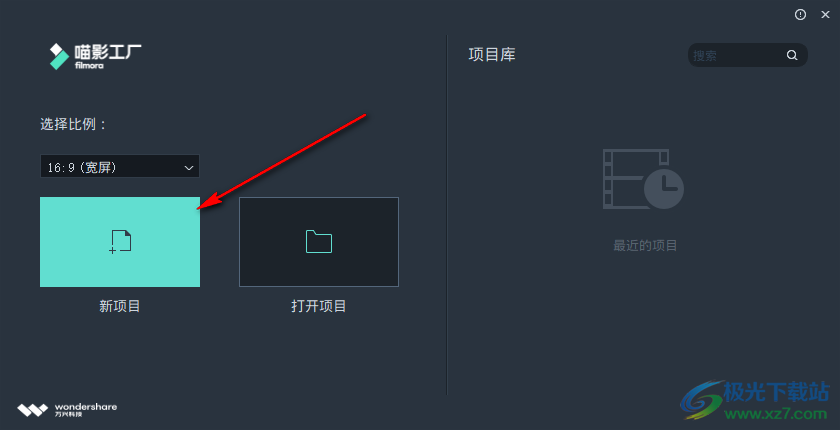
2.创建好页面之后,在该页面中将【导入】方框区域进行点击一下,即可在打开的窗口中将我们需要的视频素材导入进来。
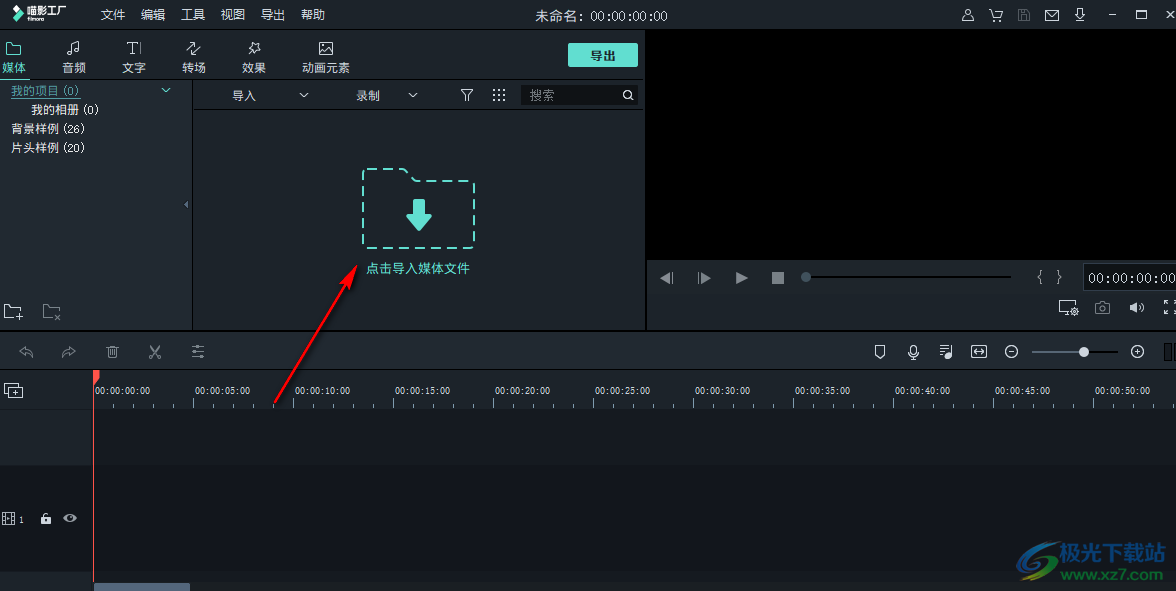
3.导入到页面上的视频素材,你可以用鼠标点击视频素材上的【+】将其添加到下方的轨道上,你添加的视频有声音的话,就会自动的在音频轨道上显示声音。
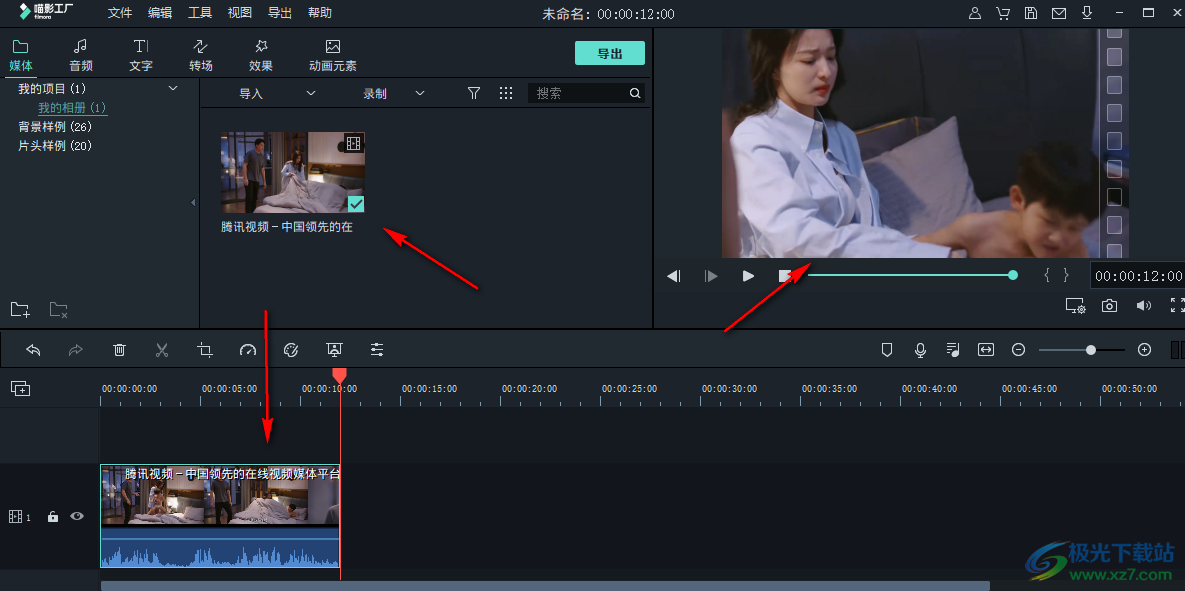
4.那么我们可以将鼠标定位到音频轨道上进行右键点击,在打开的菜单选项中选择【调节音频】选项。
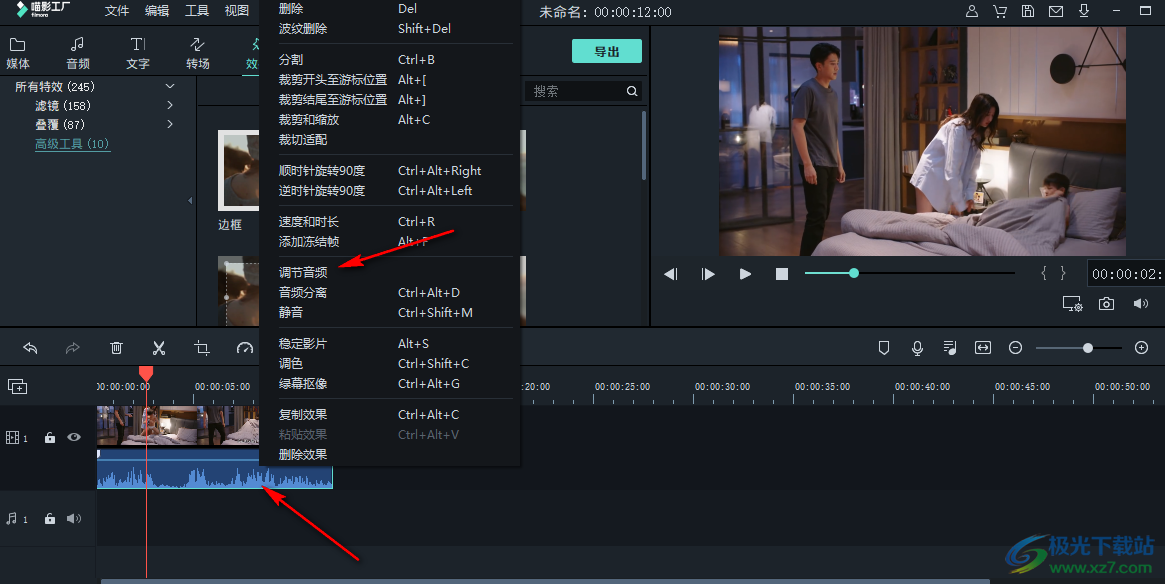
5.进入到页面之后,在页面的左侧方框中,用鼠标左键拉动滚动条即可进行调节声音大小,如图所示。
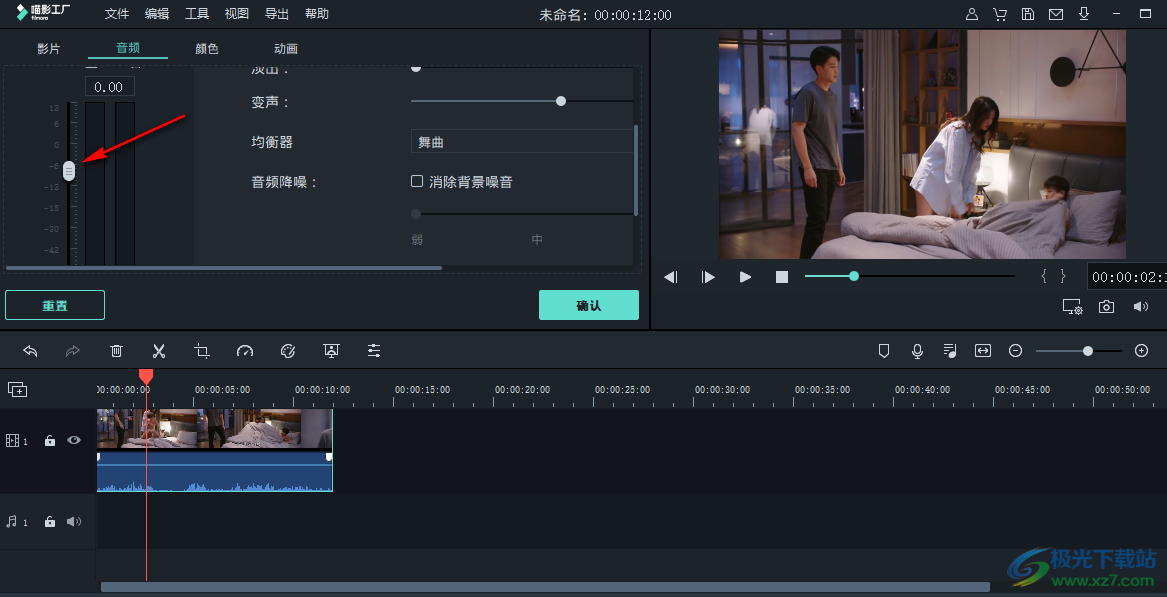
以上就是关于如何使用喵影工厂调节声音大小的具体操作方法,当你想要为视频的声音进行声音大小的调整时,那么就可以通过进入到调节音频的编辑窗口中进行调节即可,并且还可以设置淡入淡出等效果,感兴趣的话可以操作试试。
相关推荐
相关下载
热门阅览
- 1百度网盘分享密码暴力破解方法,怎么破解百度网盘加密链接
- 2keyshot6破解安装步骤-keyshot6破解安装教程
- 3apktool手机版使用教程-apktool使用方法
- 4mac版steam怎么设置中文 steam mac版设置中文教程
- 5抖音推荐怎么设置页面?抖音推荐界面重新设置教程
- 6电脑怎么开启VT 如何开启VT的详细教程!
- 7掌上英雄联盟怎么注销账号?掌上英雄联盟怎么退出登录
- 8rar文件怎么打开?如何打开rar格式文件
- 9掌上wegame怎么查别人战绩?掌上wegame怎么看别人英雄联盟战绩
- 10qq邮箱格式怎么写?qq邮箱格式是什么样的以及注册英文邮箱的方法
- 11怎么安装会声会影x7?会声会影x7安装教程
- 12Word文档中轻松实现两行对齐?word文档两行文字怎么对齐?

网友评论